NodeMCU: Vamos aprender como acender o LED
Ao longo dos últimos dias temos vindo a dar destaque à placa de desenvolvimento NodeMCU ESP-12E. Esta é uma placa de pequena dimensão, que se tem já incorporado um chip Wi-Fi com suporte para as normas 802.11 b/g/n.
Hoje vamos mostrar como podem activar/desativar, via programação, o LED que vem integrado.
Para programarmos esta placa vamos usar o Arduino IDE. Após a instalação, abrimos o IDE e iremos ter uma interface parecida a esta.
Detalhe da interface
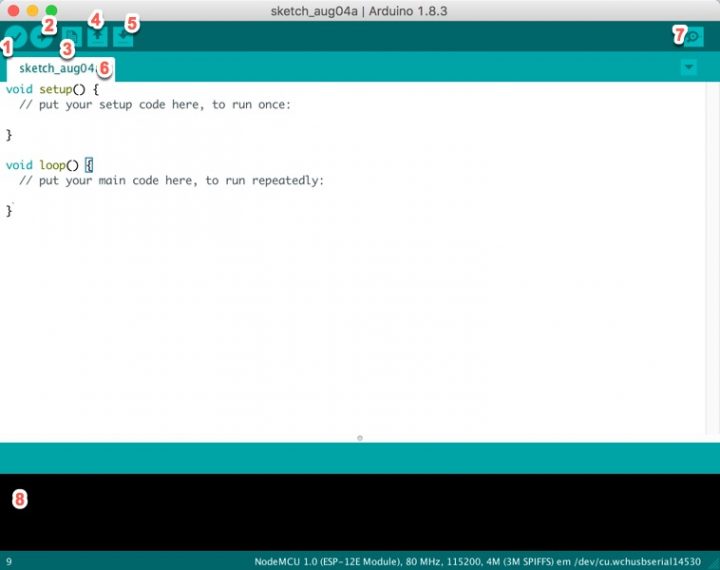
- 1 –Compilar– Esta função serve para verificar se há algum erro. Se existir algum erro irá ser mostrado na zona 9 (zona inferior da interface).
- 2 –Enviar– Este botão serve para compilar e enviar o código para o NodeMCU.
- 3 –Novo Ficheiro– Este botão serve para criarmos um novo ficheiro.
- 4 –Abrir– Ao clicar neste botão irá aparecer uma janela (explorador) para navegarmos até ao ficheiro que pretendemos abrir
- 5 –Guardar– Como o nome diz, este botão serve para guardarmos o nosso ficheiro.
- 6 – Separador com o nome do ficheiro.
- 7 – “Serial Monitor” – Ao clicarmos aqui, irá aparecer uma janela onde são mostrados alguns dados (bastante útil para efeitos de debug).
- 8 – Aqui será onde vamos escrever o nosso código.
- 9 – Caso haja erros na programação, irão aparecer nesta zona.
Como controlar o LED do NodeMCU?
Uma das coisas boas de usar o ArduinoIDE é o facto de existirem vários exemplos prontos a funcionar. Por exemplo, para controlar o LED vamos carregar o programa Blink na placa de desenvovolvimento. Para isso basta ir a Ficheiro > Exemplo > ESP8266 e escolher Blink.
A estrutura de programação do NodeMCU é constituída por duas funções principais: “setup” e “loop”. No setup iremos dar indicações ao NodeMCU de onde estão ligados os componentes (esta parte é executada apenas uma vez). No loop iremos escrever as instruções.
Uma característica importante, é que as funções escritas no loop irão estar em ciclo constante, ou seja, o loop quando acabar, volta a reiniciar, infinitamente.
Código para piscar o LED azul a cada segundo
void setup() { pinMode(LED_BUILTIN, OUTPUT); // Inicializa o LED_BUILTIN pin como output (saída) } void loop() { digitalWrite(LED_BUILTIN, LOW); // Liga o LED delay(1000); // Espera um segundo digitalWrite(LED_BUILTIN, HIGH); // Desliga o LED delay(2000); // Espera dois segundos } |
Agora compilem o código e enviem para a board NodeMCU. Irão ver o LED a azul a piscar de acordo com a programação que definiram.
Este artigo tem mais de um ano





























Quem quiser explorar mais as capacidades do módulo pesquise por ESPimatic controlar LED’s, relés, dispositivos RF433Mhz, consultar sensores DHT e muito mais pele rede wireless.